使用虚拟光驱安装win10的教程
装系统有很多方法和工具,今天小编教大家使用虚拟光驱安装系统,那些没有光盘的,U盘的,PE的都可以来看看,那么统一小编就为你们分享使用虚拟光驱安装win10的教程,希望能帮到有需要的朋友。
以下便是使用虚拟光驱安装win10的教程:
进入软媒魔方

选择虚拟光驱
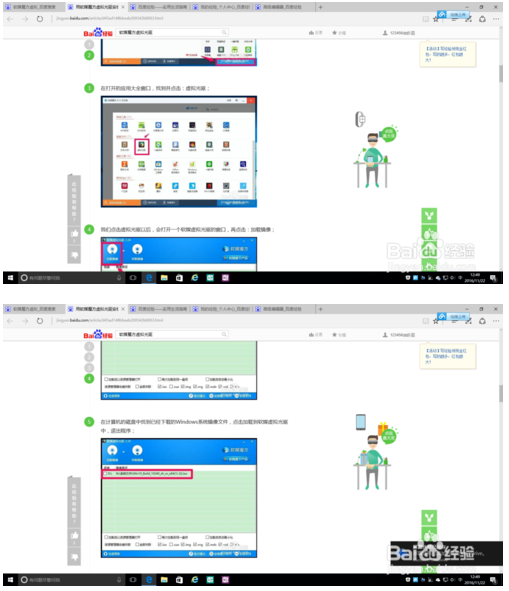
选择加载镜像
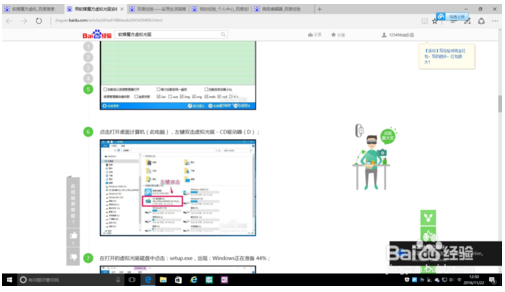
安装进入一个电脑的图标:winxp:我的电脑win7:计算机win8/8.1:这台电脑
win10:这台电脑或此电脑选一个和箭头差不多的图标,点击后,点stuup.exe会出现什么windows安装正在准备
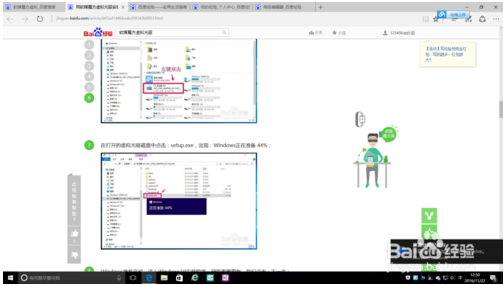
[!--empirenews.page--]
会问更新之类的问题,按不是现在。
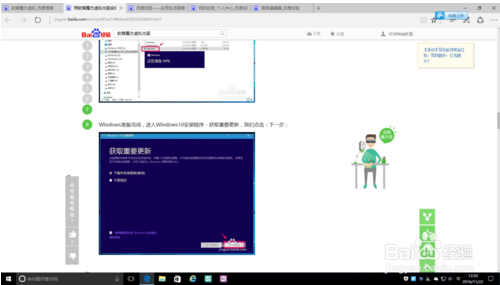
系统会要求输入产品密钥,必须输入产品密钥后继续。
选择保留设置,全新点不保留,文件点保留个人文件,升级点保留任何设置
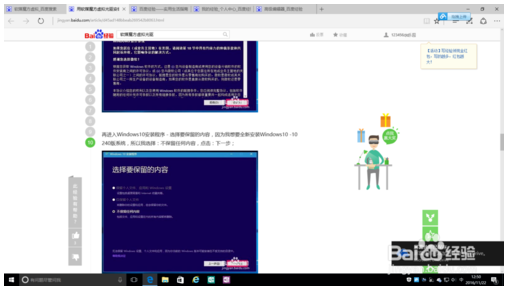
许可条款
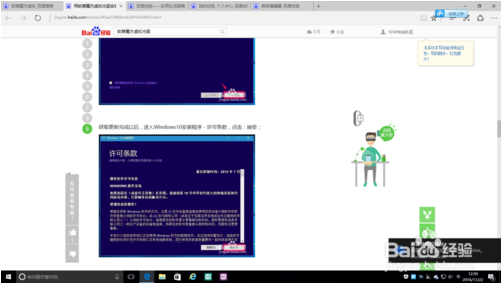
确认,如果有不对,请点上一步进行纠正
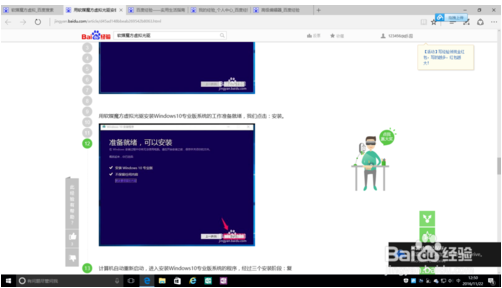
预安装,一会儿会重新启动。
等到安装完毕,登陆账户,会出现很多字,一会出现请尽情使用吧,安装完毕。
今天的分享使用虚拟光驱安装win10的教程就到这里了,大家有什么疑问或是建议,欢迎在评论区内留言交流。需要的小伙伴赶紧动手试试看吧。觉得本文不错就收藏和分享清理吧!如果大家有什么更好的方法也可以和我们分享一下!









